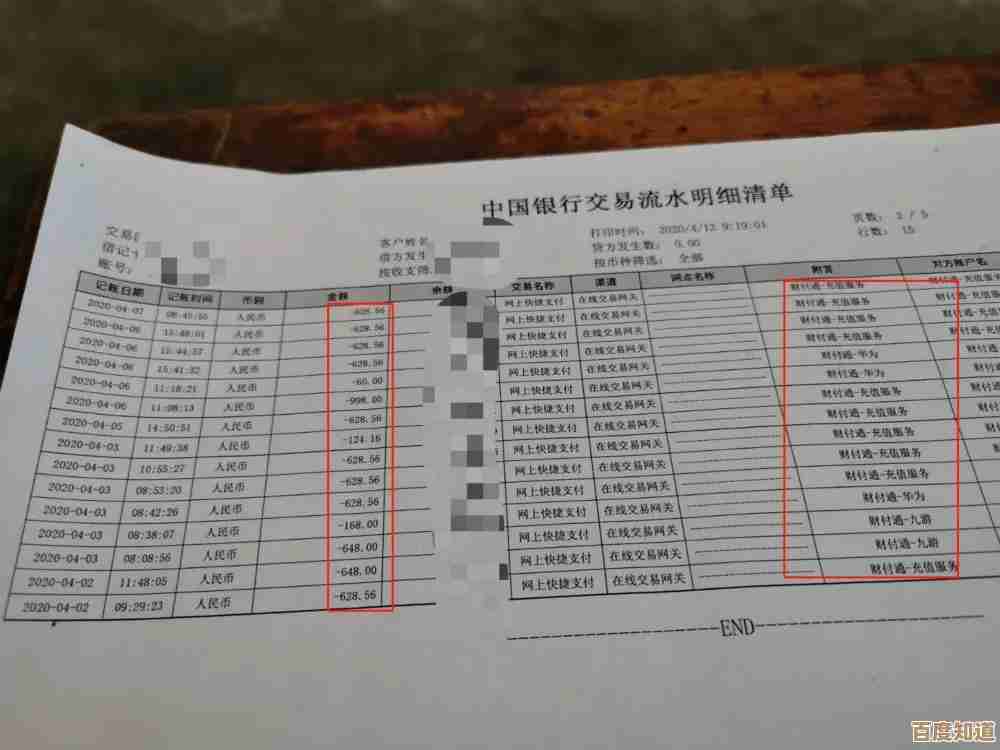轻松在Win11上部署Steam:完整安装教程与实用技巧
- 游戏动态
- 2025-10-30 05:20:38
- 1
下载Steam安装程序
- 打开你电脑上常用的浏览器,比如微软自带的Edge或者你喜欢的谷歌Chrome。
- 在地址栏里输入 Steam 的官方网站地址:store.steampowered.com 然后按回车键,一定要认准这个官方网址,避免下载到带病毒的程序。(来源:Steam官方平台)
- 进入网站后,你应该能在页面的右上方看到一个绿色的“安装Steam”按钮,点击它。
- 页面会跳转,会有一个“安装Steam”的按钮,再点一次,浏览器就会开始下载一个叫“SteamSetup.exe”的文件。
第二步:安装Steam客户端
- 找到你刚刚下载好的“SteamSetup.exe”文件,通常它会在你的“下载”文件夹里。
- 双击这个文件来运行它,如果系统弹出“用户账户控制”窗口问你是否允许此应用对你的设备进行更改,点击“是”。
- 接下来会弹出一个选择语言的小窗口,默认就是简体中文,直接点击“下一步”就行。
- 这时你需要选择Steam的安装位置,默认情况下,它会安装到C盘,如果你C盘空间不够,或者想安装到其他盘,就点击“浏览”,然后选择一个你喜欢的文件夹,D:\Steam”,选好后点“确定”,再点“安装”。(来源:Windows应用程序安装通用流程)
- 安装程序就开始复制文件了,这个过程很快,完成后,确保“运行Steam”这个选项是打勾的,然后点击“完成”。
第三步:创建账号并登录
- 第一次运行Steam,它会先更新一下,这是正常现象,耐心等进度条走完。
- 更新完成后,会弹出登录窗口,如果你已经有Steam账号,就直接输入账号密码登录。
- 如果你没有账号,需要先注册:
- 点击“创建一个新的账户”。
- 按照提示输入你的电子邮箱地址、确认邮箱地址、选择国家地区。
- 进行人机身份验证(比如勾选“我不是机器人”)。
- Steam会向你刚才填写的邮箱发一封验证邮件,你去邮箱里找到这封信,点击里面的验证链接,账号就激活了。
- 回到Steam登录界面,用你刚注册好的账号密码登录即可。(来源:Steam用户注册流程)
实用技巧和小贴士
- 更改Steam库文件夹位置(非常重要!): 游戏通常很大,别把他们都装在C盘,安装第一个游戏时,Steam会让你选择安装位置,你可以点击“新建库文件夹”,在D盘或E盘等空间大的盘符下创建一个新文件夹(D:\SteamLibrary”)来存放游戏,以后安装游戏时,都可以选择这个位置。(来源:Steam客户端库管理功能)
- 善用离线模式: 如果你网络不好或者暂时没网,可以开启离线模式,在Steam客户端的左上角点击“Steam”,然后选择“离线...”,这样你就能在不联网的情况下玩已经安装好的单人游戏了。
- 整理你的游戏库: 游戏多了会显得很乱,你可以在游戏库中右键点击一个游戏,选择“设置类别”,然后你可以创建一些分类,常玩的”、“多人游戏”、“通关了”等等,方便管理。
- 小心管理好友功能: 添加好友一起玩游戏很有趣,但不要轻易接受陌生人的好友请求,特别是那些一上来就给你发链接或者奇怪消息的人,谨防诈骗。
- 关注Steam促销活动: Steam每年有几次大型促销,比如夏季特卖、冬季特卖,游戏折扣非常大,可以把想买的游戏提前加入愿望单,打折时你会收到邮件通知。
你已经成功在Win11上安装好了Steam,可以开始探索和享受海量的游戏了!
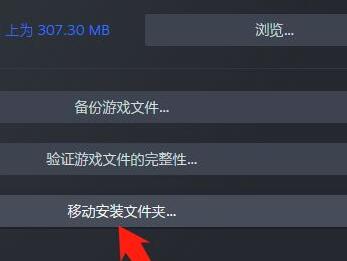
本文由芮以莲于2025-10-30发表在笙亿网络策划,如有疑问,请联系我们。
本文链接:http://www.haoid.cn/yxdt/51469.html





![[QQ手机令牌]您的随身安全卫士,简化验证流程更安心](http://www.haoid.cn/zb_users/upload/2025/10/20251030070018176177881860164.jpg)